لماذا لا يعمل ChatGPT وكيفية حله
لقد أحدثت الذكاء الاصطناعي ثورة في الطريقة التي نتفاعل بها مع التكنولوجيا، وأصبحت الأدوات مثل ChatGPT لا غنى عنها للشركات والأفراد على حد سواء. ومع ذلك، مثل أي أداة عبر الإنترنت، يمكن أن تواجه ChatGPT مشكلات تقاطع سير العمل أو المحادثات. يمكن أن تتراوح الأسباب من انقطاع الخوادم ومشاكل الاتصال بالإنترنت إلى إصدارات التطبيقات القديمة أو مشكلات المتصفح. على الرغم من أن هذه المشكلات قد تكون محبطة، إلا أن معظمها لديه حلول بسيطة يمكنك تطبيقها في بضع خطوات فقط. في هذا الدليل، سنستعرض الأسباب الأكثر شيوعًا لعدم عمل ChatGPT ونقدم حلولًا موثوقة لجعلها تعمل بسلاسة مرة أخرى.
الجزء 1. لماذا ChatGPT لا تعمل
قبل محاولة إصلاح أي شيء، من الضروري فهم سبب عدم عمل ChatGPT من الأساس. يسهّل تحديد السبب الجذري كثيرًا تطبيق الإصلاح المناسب واستعادة الوظيفة. تتضمن الأسباب الشائعة لعدم عمل ChatGPT:
- تعطل الخادم أو حركة مرور عالية: تعتمد ChatGPT على خوادم OpenAI للعمل، لذا إذا واجهت الخوادم مشكلات مثل التعطل أو حركة مرور عالية، فقد لا تعمل ChatGPT كما هو متوقع.
- مشاكل الشبكة: لماذا لا تعمل ChatGPT الخاصة بي؟ أحد الأسباب الأكثر شيوعًا لعدم عمل ChatGPT هو مشاكل الشبكة. إذا كان اتصالك بالإنترنت ضعيفًا أو غير مستقر أو مفصولًا، فلن يعمل التطبيق أو الموقع.
- مشاكل المتصفح أو التطبيق: يمكن للمتصفحات القديمة أو الإضافات أو ملفات التخزين المؤقتة التالفة أن تتداخل مع ChatGPT. على سبيل المثال، قد لا تدعم الإصدارات القديمة من Chrome أو Safari أو Firefox بشكل كامل أحدث ميزات الويب المطلوبة من قبل ChatGPT.
- مشكلات الحساب أو الاشتراك: يمكن أن تكون مشكلات الحساب أو الاشتراك سببًا آخر لعدم عمل ChatGPT. بالنسبة للمستخدمين في ChatGPT Plus، يمكن أن تحد مشكلات الاشتراك مثل فشل المدفوعات من الوصول إلى الميزات المميزة.
- قيود جغرافية: في بعض المناطق، قد لا تعمل ChatGPT بشكل صحيح بسبب القيود الجغرافية أو اللوائح الحكومية. خدمات OpenAI ليست متاحة في كل بلد.
الجزء 2. كيفية إصلاح عدم عمل ChatGPT
إذا لم تعمل ChatGPT، فلا تقلق - يمكن حل معظم المشكلات ببضع خطوات بسيطة لاستكشاف الأخطاء وإصلاحها. إليك أفضل الحلول لإعادة تشغيل ChatGPT في أي وقت من الأوقات:
1. تحقق من حالة الخادم
إذا لم تتمكن من الوصول إلى صفحة تسجيل الدخول إلى ChatGPT على الإطلاق، فقد تكون OpenAI تواجه مشكلات في الخادم. إليك كيفية التحقق من حالة خادم ChatGPT.
افتح متصفح الويب الخاص بك وانتقل إلى "Status.openai.com".

- ابحث عن أي تنبيهات أو تحديثات حول الانقطاعات.
- إذا تم الإبلاغ عن انقطاع، فستحتاج إلى الانتظار حتى تحل OpenAI المشكلة.
2. تبديل الشبكات
مشاكل الشبكة هي واحدة من الأسباب الأكثر شيوعًا لعدم عمل ChatGPT. يمكنك التحقق من سرعة الإنترنت الخاصة بك، أو إعادة تشغيل جهاز التوجيه، أو التبديل إلى شبكة مختلفة لتحسين جودة الاتصال.
على الهاتف المحمول
- انتقل إلى "الإعدادات" وحدد خيار "البيانات المتنقلة".
- قم بتمكين خيار "البيانات المتنقلة" لتغيير Wi-Fi إلى الشبكات المتنقلة.
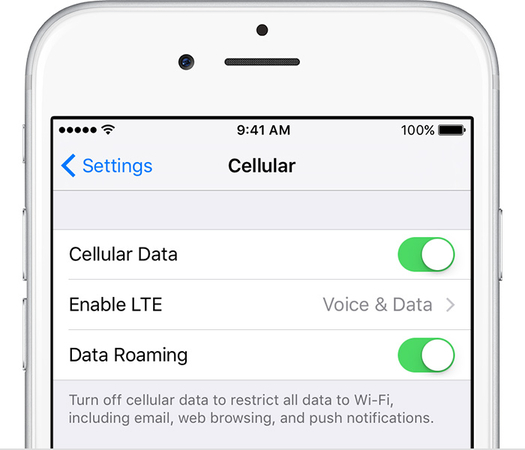
على Windows
انقر على أيقونة "Wi-Fi" في شريط المهام وافصل عن الشبكة.

- اختر اتصالًا بالإنترنت مستقرًا، أدخل كلمة المرور، وانقر على "اتصال" للانضمام.
3. مسح ذاكرة التخزين المؤقت للمتصفح/الكوكيز
مع مرور الوقت، يخزن المتصفح الخاص بك ملفات مؤقتة وملفات تعريف الارتباط التي يمكن أن تصبح تالفة وتتداخل مع ChatGPT. إليك كيفية مسح ذاكرة التخزين المؤقت للمتصفح وملفات تعريف الارتباط لحل هذه المشكلة في أي وقت من الأوقات:
- افتح متصفح الويب الخاص بك وحدد الخيار المكون من ثلاث نقاط.
حدد "الإعدادات" من القائمة المنسدلة. انقر على "الخصوصية والأمان > مسح بيانات التصفح."

تم تحديد "الصور والملفات المخزنة في ذاكرة التخزين المؤقت وملفات تعريف الارتباط"، والنقر على خيار "حذف البيانات".

4. تحديث تطبيق ChatGPT
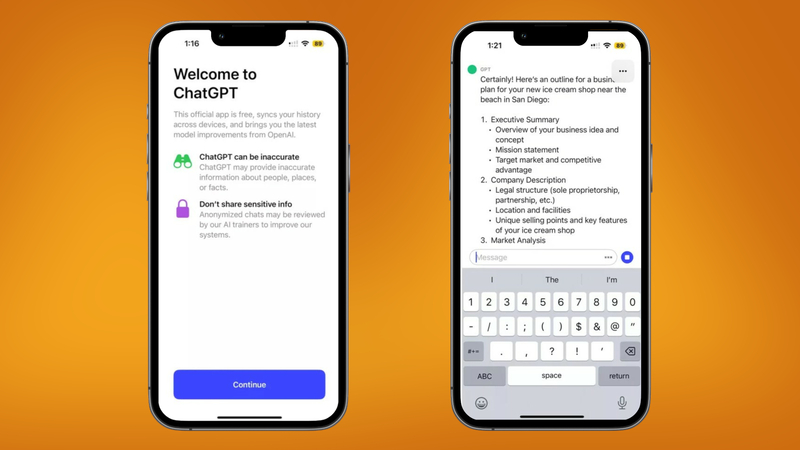
يمكن أن يؤدي استخدام إصدار قديم من تطبيق ChatGPT إلى حدوث أخطاء أو تعطل أو مشاكل توافق. يمكن أن يؤدي تحديث التطبيق إلى إصلاح الأخطاء الشائعة. إليك كيفية القيام بذلك
على Android
- افتح متجر Google Play.
- اضغط على أيقونة ملفك الشخصي > إدارة التطبيق والجهاز.
- حدد ChatGPT في القائمة واضغط على خيار "تحديث".
على iPhone
- افتح متجر التطبيقات.
- اضغط على أيقونة ملفك الشخصي المتاحة في الزاوية العلوية اليمنى.
- انتقل لأسفل لرؤية التحديثات المعلقة. اضغط على "تحديث" بجانب ChatGPT.
5. التحقق من تسجيل الدخول والاشتراك
أحيانًا لا تعمل ChatGPT ببساطة بسبب مشكلات في الحساب أو الاشتراك. إذا لم تكن قد سجلت الدخول بشكل صحيح أو إذا انتهت صلاحية اشتراكك في ChatGPT Plus، فقد تواجه وصولاً محدودًا أو رسائل خطأ. انتقل إلى الإعدادات > الحساب > إدارة الاشتراك لتأكيد أن خطة ChatGPT Plus الخاصة بك نشطة.
الجزء 3. ماذا تفعل إذا لم تتمكن من إصلاح ChatGPT
فيما ذُكر أعلاه، قمنا بذكر الحلول الرئيسية لإصلاح ChatGPT. ومع ذلك، إذا لم تنجح أي من تلك الحلول، يمكنك تجربة الحلول الإضافية التالية:
- الانتظار والمحاولة مرة أخرى: إذا كان الخادم الخاص بـ ChatGPT معطلاً، فلا يوجد خطأ من جانبك، وغالبًا ما يتم حل المشكلة من تلقاء نفسها في وقت قصير. ببساطة انتظر بضع دقائق وحاول مرة أخرى لاحقًا.
- الاتصال بدعم OpenAI: إذا لم تعمل ChatGPT بعد تجربة جميع الإصلاحات، فقد حان الوقت للاتصال بدعم OpenAI. اتصل بالدعم وأخبرهم بالمشكلة التي تواجهها.
- استخدام أدوات الذكاء الاصطناعي الأخرى: يمكن للمستخدمين أيضًا تجربة البدائل لـ ChatGPT. تتوفر مئات من أدوات الذكاء الاصطناعي للكتابة أو البرمجة أو إنشاء الصور.
الجزء 4. عندما لا يعمل ChatGPT: بدائل الذكاء الاصطناعي للصور
عندما لا تعمل ChatGPT، يمكنك التبديل إلى البدائل - وللمهام المتعلقة بالصور، HitPaw FotorPea هو الخيار الأفضل. إنه أداة احترافية للمهام المتعلقة بالصور التي لا يمكن لـ ChatGPT التعامل معها مباشرةً، مثل تحرير الصور، تحسين الذكاء الاصطناعي، التلوين، والمزيد. الجزء الأفضل في هذه الأداة هو أنها توفر واجهة سهلة الاستخدام وتسمح للمستخدمين بتنزيل الصور المحسّنة بتنسيقات متعددة، بما في ذلك JPG، PNG، وWEBP.
الميزات الرئيسية لـ HitPaw FotorPea
- توليد الصور بالذكاء الاصطناعي: تتيح ميزات النص إلى الصورة في HitPaw لك توليد مئات الصور يوميًا باستخدام موجهات النص البسيطة. يدعم أنماط الصور المختلفة مثل واقعي، ثلاثي الأبعاد، زيت، أنمي، والمزيد.
- تحسين الصورة وتكبيرها: بمساعدة هذه الأداة، يمكنك تحسين الصور ذات الجودة المنخفضة وإصلاح المشكلات مثل الضبابية، التكسير، والمزيد. كما تتيح لك تكبير الصور حتى 16 ضعفًا، مما يجعلها مثالية للطباعة عالية الجودة والإطار.
- التلوين وإصلاح الصور: تضيف هذه الميزة بشكل تلقائي ألوانًا طبيعية للصور بالأبيض والأسود، مما يعيدها إلى الحياة. إصلاح الصور، من ناحية أخرى، يصلح الخدوش، الضبابية، التمزقات، والعيوب الأخرى في الصور.
- إزالة العلامات المائية: تساعدك على تنظيف صورك من خلال إزالة النصوص أو الشعارات أو العلامات غير المرغوب فيها التي قد تقلل من جودة الصورة.
- إزالة الخلفية واستبدالها: تسمح HitPaw للمستخدمين باستبدال وإزالة الخلفيات من الصور ببضع نقرات.
الجزء 5. الأسئلة الشائعة حول عدم عمل ChatGPT
يمكن أن تتسبب الأخطاء أو العيوب في ChatGPT في استجابات بطيئة أو أخطاء أو سلوك غير متوقع. يحدث ذلك بسبب التحميل الزائد على الخادم.
يوجد حد لـ ChatGPT بسبب عدة عوامل هامة، مثل سعة الخادم، سياسات الاستخدام العادل، والحفاظ على جودة الاستجابة.
نعم. معظم المشكلات مع ChatGPT هي مؤقتة وعادةً ما يتم حلها بسرعة لاستعادة الخدمة العادية.
الخاتمة
لماذا لا تعمل ChatGPT؟ قد تتوقف ChatGPT عن العمل بسبب مشكلات في الخادم، الشبكة، أو الحساب. في معظم الحالات، تكون هذه المشكلات مؤقتة ويمكن إصلاحها بسهولة عن طريق استكشاف الأخطاء وإصلاحها - مثل تبديل الشبكات، تحديث التطبيق، والمزيد. ومع ذلك، إذا لم تنجح أي من الإصلاحات، استخدم HitPaw FotorPea لمهام تعديل الصور.



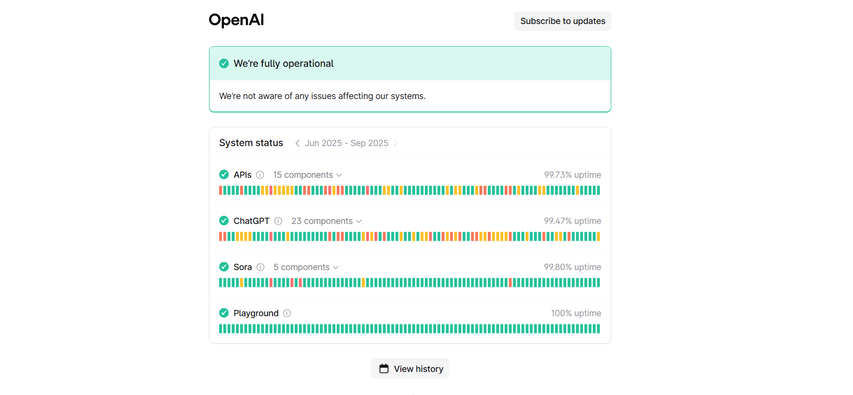
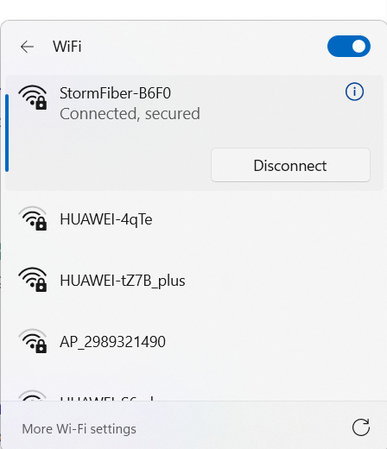
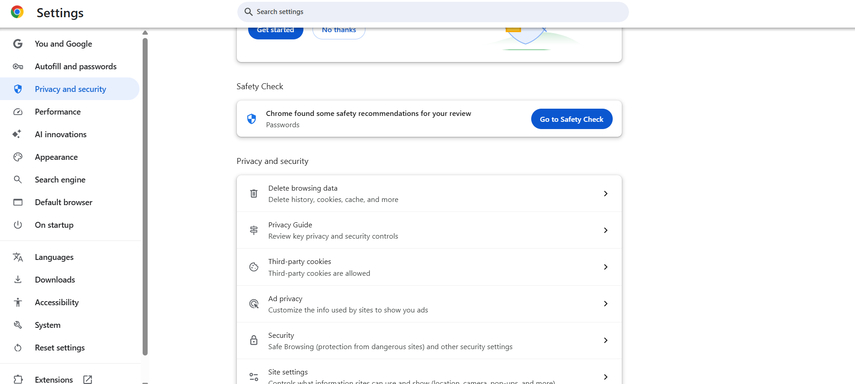
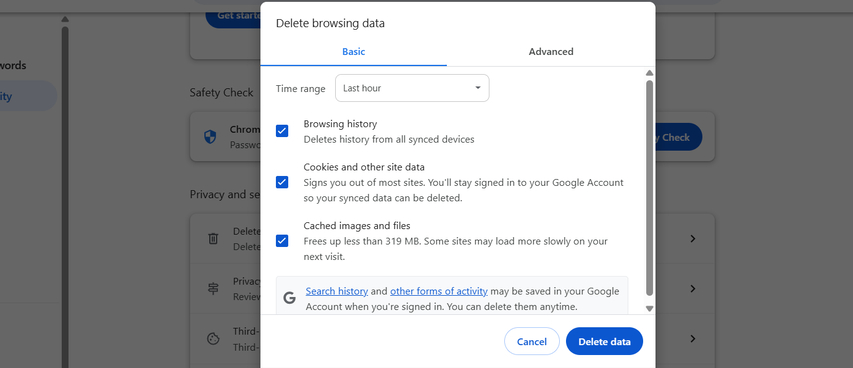





 HitPaw VoicePea
HitPaw VoicePea  HitPaw VikPea
HitPaw VikPea HitPaw Univd
HitPaw Univd 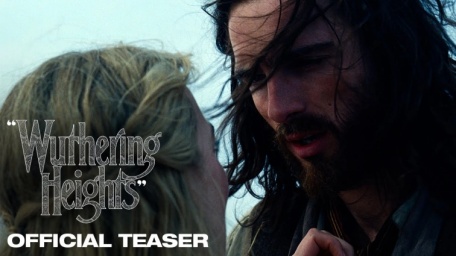

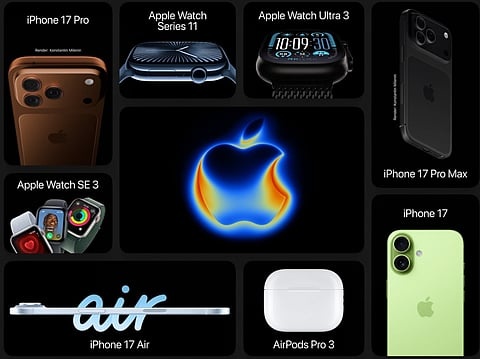

شارك هذه المقالة:
حدد تقييم المنتج :
محمد أمين
محرر HitPaw
أعمل بالقطعة منذ أكثر من خمس سنوات. دائمًا ما يثير إعجابي عندما أجد أشياء جديدة وأحدث المعارف. أعتقد أن الحياة لا حدود لها لكني لا أعرف حدودًا.
عرض كل المقالاتاترك تعليقا
إنشاء التعليقات الخاص بك لمقالات HitPaw